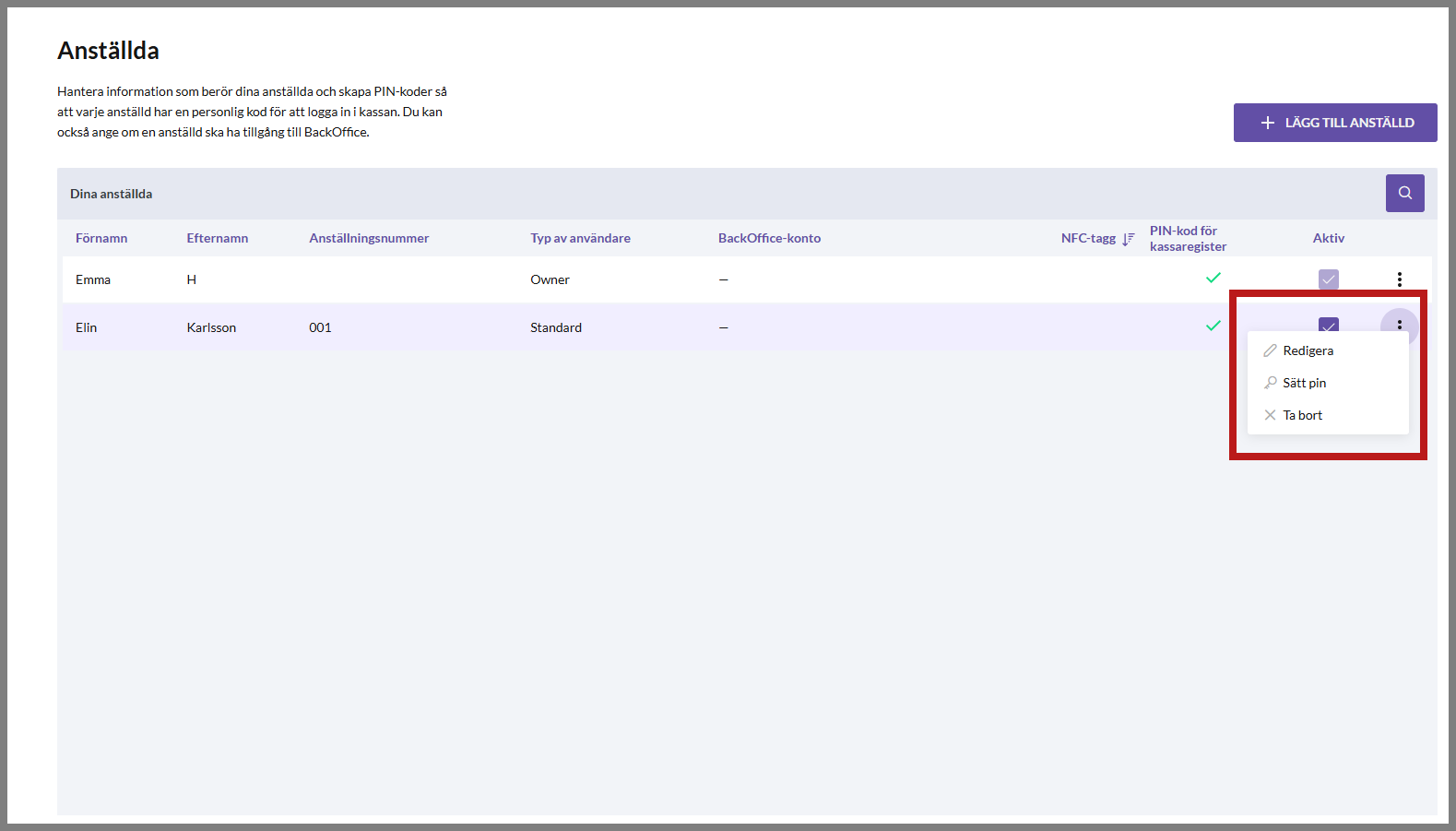Användarroller
Anpassa dina anställdas åtkomst i kassan och i BackOffice genom att koppla deras användarkonto till en roll. Du kan själv definiera rollerna utifrån er verksamhets behov. På så sätt ser du till att rätt person kan göra rätt sak.
Kort om roller
Definiera de roller du behöver i din verksamhet utifrån vilken åtkomst de ska ha i kassan och i BackOffice. Det kan tex handla om att sätta upp begränsningar för vilken information de kan ta del av, såsom rapporter mm, att ha behörighet att ge rabatter och göra returer i kassan - eller att skapa eller ändra inställningarna för både kassan och BackOffice.
När du som ägare skapar ditt BackOffice-konto får du följande roller:
Basic
Denna roll har inga extra behörigheter i kassan eller i BackOffice. Med det sagt kan en användare med denna rollen logga in i kassan och ta betalt - men inte tex ge rabatt, parkera en order eller ens ta bort varukorgen.
Du kan redigera denna rollen om du vill lägga till behörigheter, byta namn - eller ta bort rollen om den inte behövs för er verksamhet.
Standard
Denna roll har full behörighet i kassan, men inga behörigheter i BackOffice. Du kan redigera denna rollen om du vill lägga till behörigheter, byta namn - eller ta bort rollen om den inte behövs för er verksamhet.
Du kan redigera denna rollen om du vill lägga till behörigheter, byta namn - eller ta bort rollen om den inte behövs för er verksamhet.
Administrator (kan ej redigeras eller tas bort)
Denna roll har full behörighet i både kassan och i BackOffice. Denna roll kan till exempel vara användbar när ägaren har en anställd med ansvar över en restaurang eller butik.
Detta är den enda rollen (utöver ägare) som inte kan redigeras eller tas bort.
Ägare (kan ej redigeras eller tas bort)
Denna roll har full behörighet i både kassa och i BackOffice. Denna roll går inte att redigera eller ta bort eftersom ägaren av naturliga skäl ska ha automatiskt all behörighet och tillgång av kassan och i BackOffice miljön.
Du kan även skapa egna roller där du själv väljer helt vilka behörigheter den ska ha i kassan och/eller i BackOffice.
Kort om behörigheter
Oavsett om du väljer att skapa nya roller eller redigera existerande roller så kan du välja själv om den enbart ska behörigheter i kassan, BackOffice eller båda.
Om du tilldelar en roll med minst en BackOffice-behörighet till en anställd, så krävs en mejladress för den anställda. Detta är för att den anställda ska kunna logga in i BackOffice. Hen får då ett mejl med möjlighet att skapa ett inlogg till BackOffice. På samma sätt så behöver en anställd som ska arbeta i kassan ha en PIN-kod för att kunna logga in i kassan.
Du hanterar dina anställda och vilka roller de ska ha på sidan Anställda, under Företag i menyn i BackOffice.
Behörigheter i kassan
För att kunna använda kassan behöver den anställda en PIN-kod.
Även om inga behörigheter är ifyllda för den specifika rollen (tex för rollen “Basic”) så har användaren möjlighet att använda kassan - dock med väldigt begränsade funktioner.
Om den specifika rollen har begränsad åtkomst kommer det i kassan att uppkomma information om att behörighet krävs. Antingen visas det en dialogruta att behörighet krävs eller visas att PIN-koden från en användare med behörighet behövs för att ge åtkomst till den funktionen.
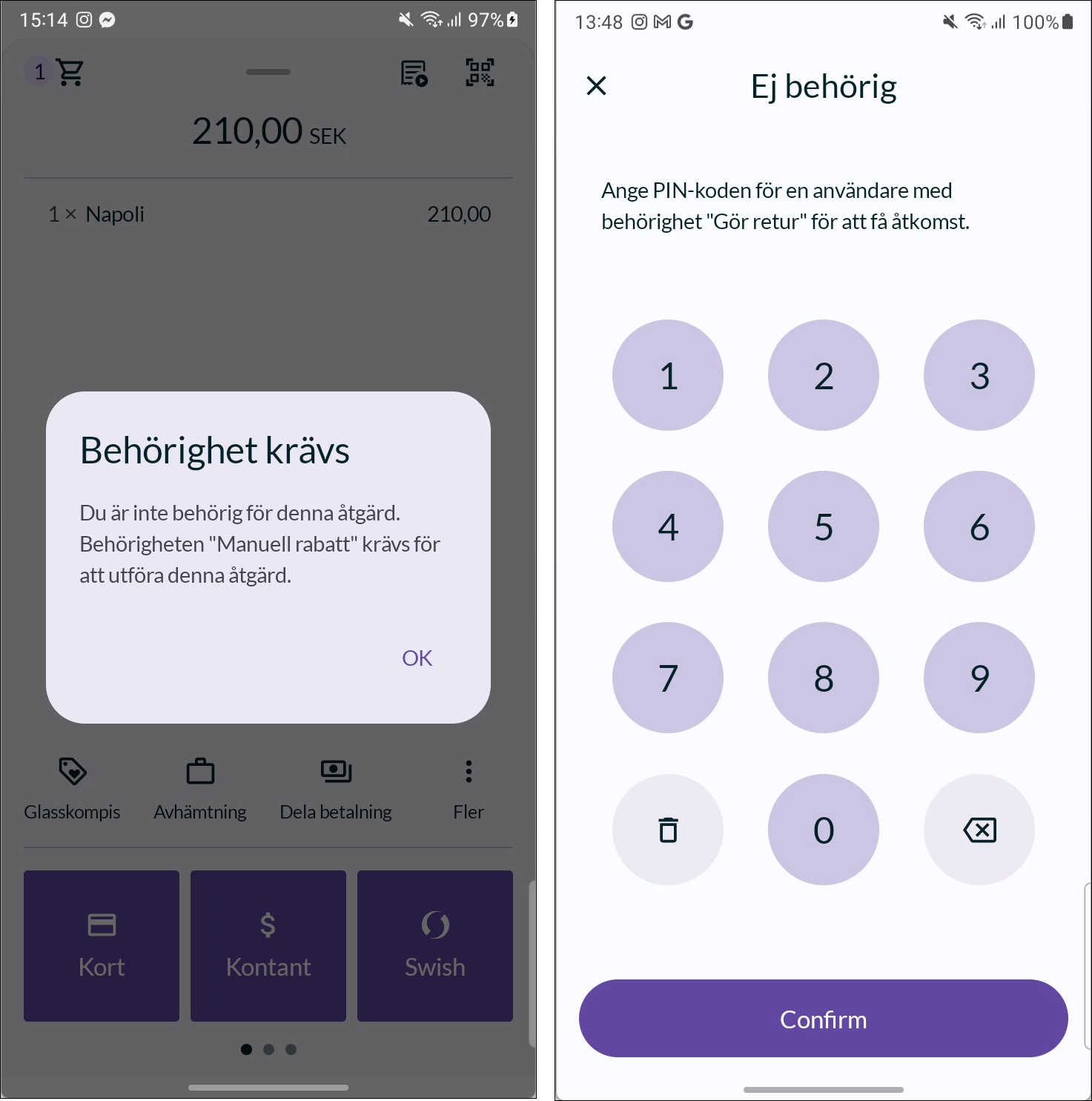
Utöver basfunktionerna så kan ni ställa in extra behörigheter i kassan (totalt 23 st). Behörigheterna är indelade i följande grupper:
- Försäljning & returer
- Rapporter
- Lager
- Bordshantering
- Övrigt
Behörigheter i BackOffice
För att kunna använda BackOffice behöver den anställda en mejladress, så att de kan skapa ett inlogg till BackOffice.
Om inga BackOffice-behörigheter är ifyllda för en roll kommer en anställd med den rollen inte att ha åtkomst till BackOffice alls.
En användarroll med begränsad åtkomst kan ha möjlighet att till exempel se vissa vyer i BackOffice, men inte redigera.
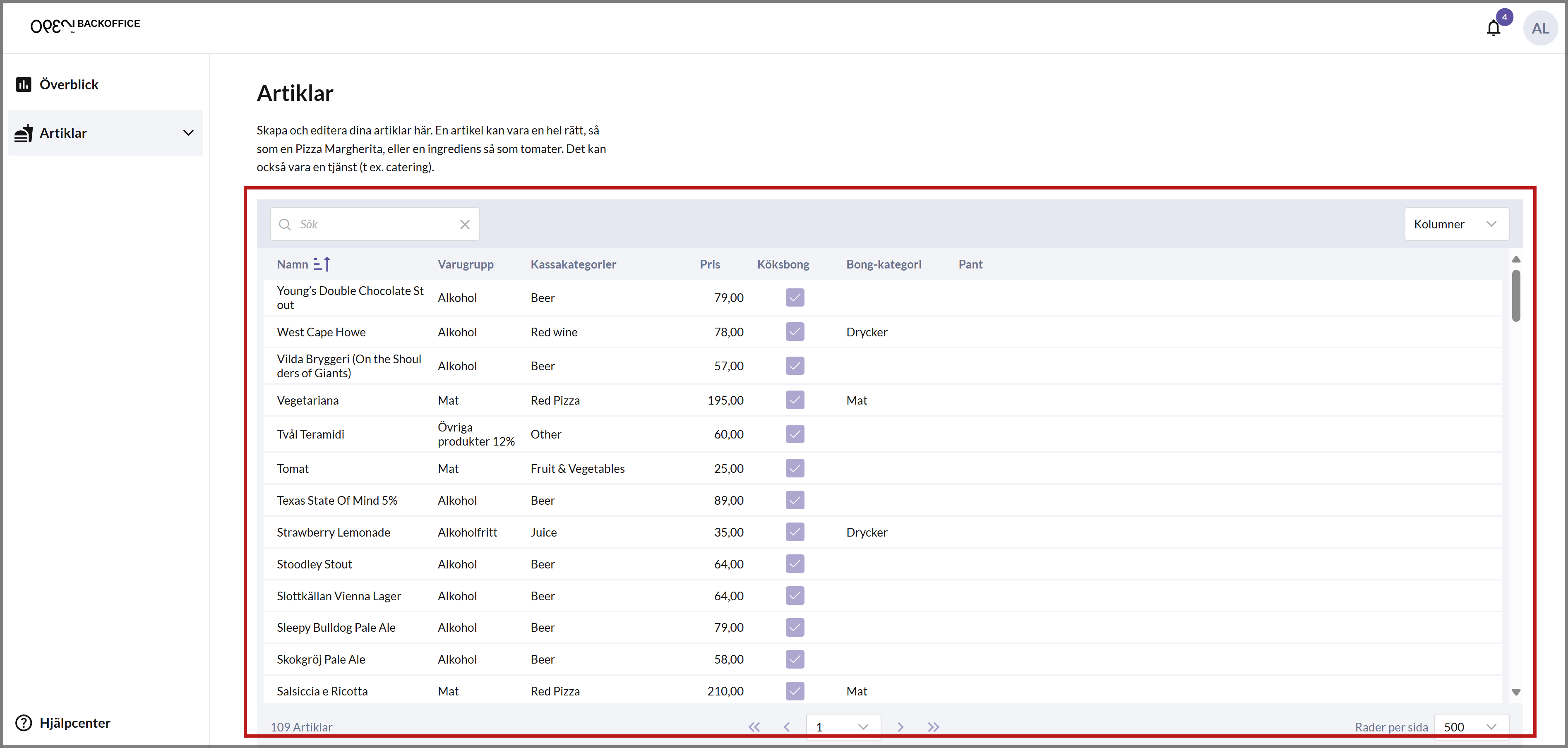
Du kan ställa in totalt 96 st BackOffice-behörigheter. Behörigheterna är indelande i följande grupper:
- Artiklar
- Rapporter
- Företag
- Inställningar
- Lager
- Bordshantering
- Externa beställningar
- Övriga
Skapa eller redigera en roll
I BackOffice, välj FÖRETAG i menyn och gå till sidan ANVÄNDARROLLER.
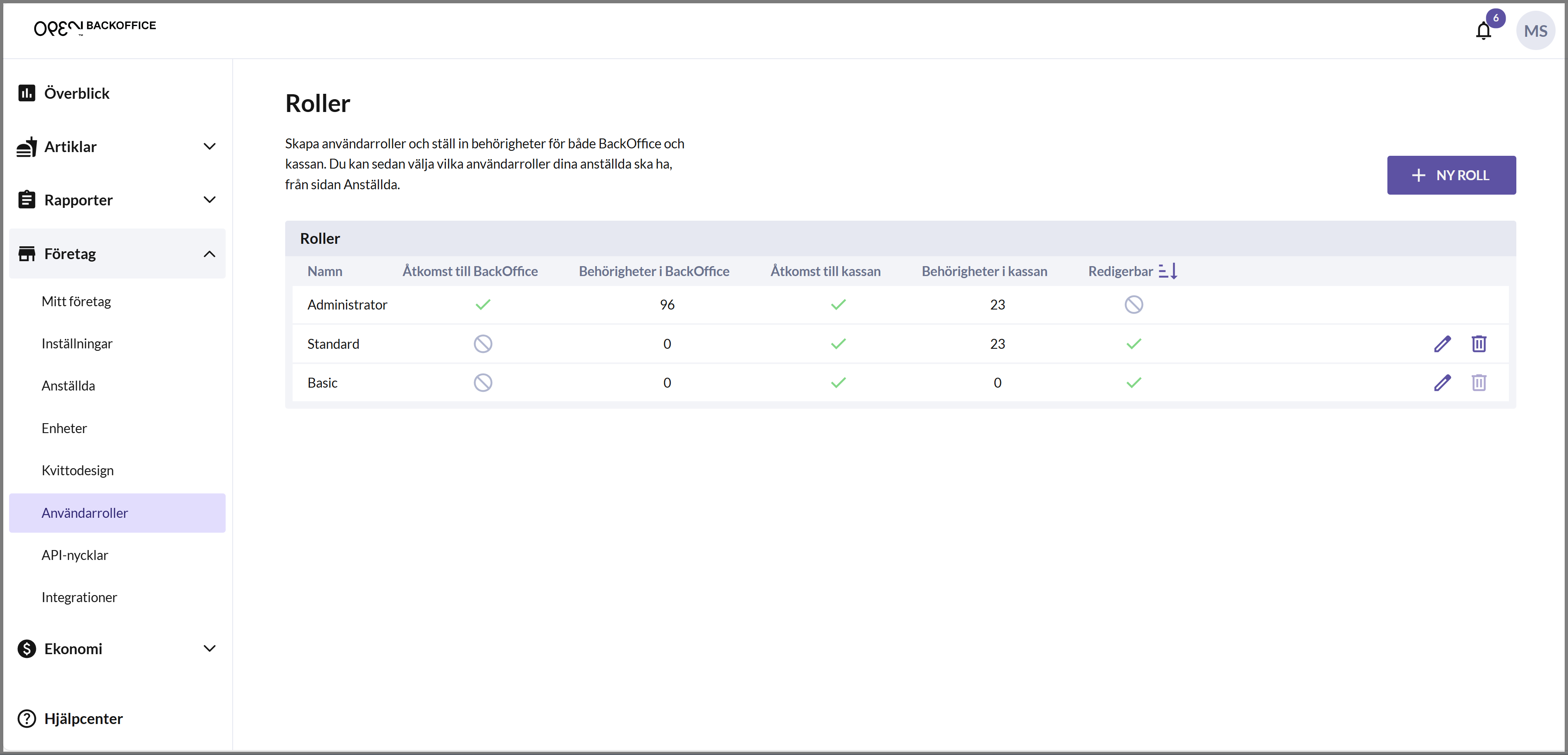
Du kan nu se en översikt av dina existerande roller.
Om du vill redigera en existerande roll trycker du på PENNAN längst till höger på den aktuella rollen. Om du vill skapa en ny roll trycker du på knappen + NY ROLL* i det övre högra hörnet.
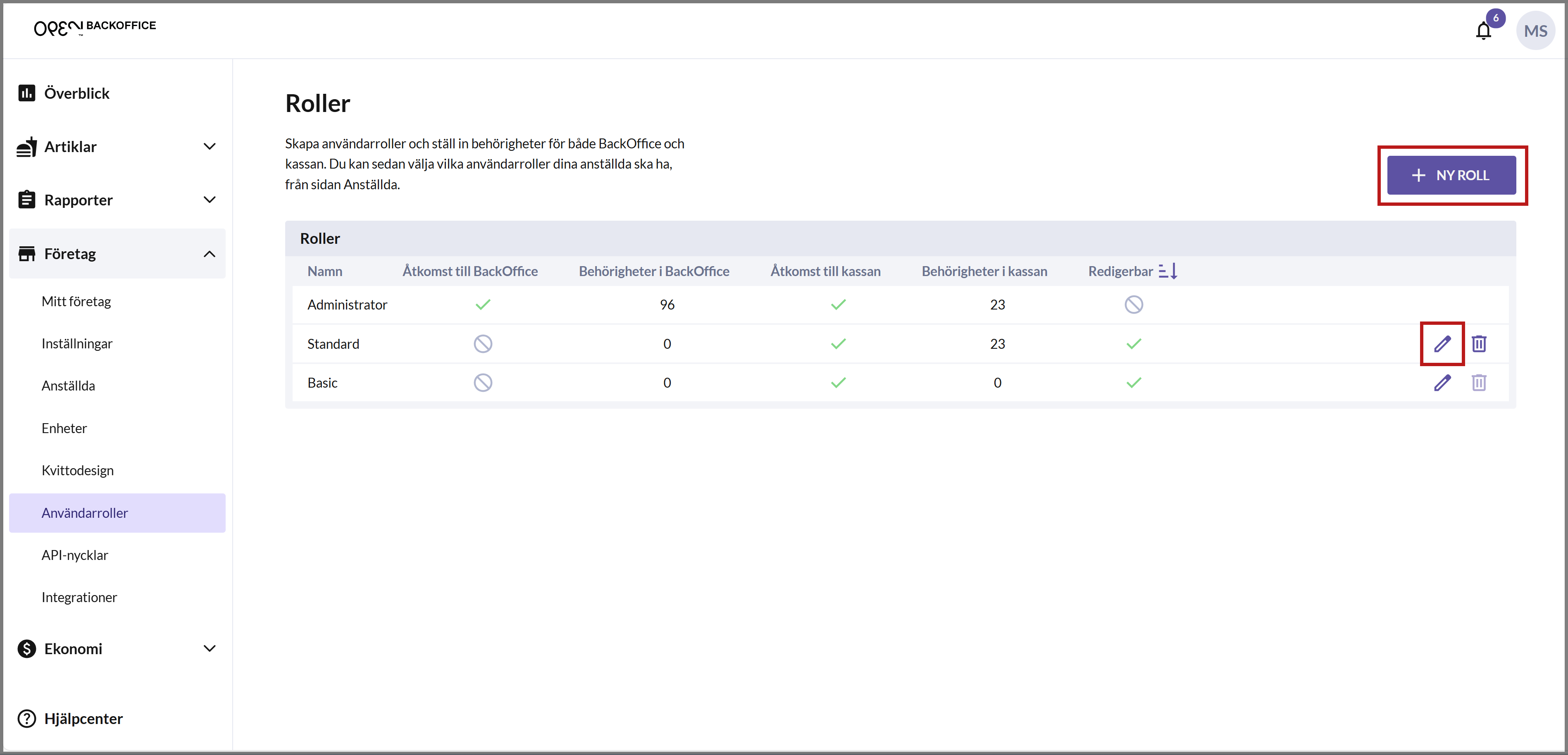
Du kan nu göra dina inställningar för rollen.
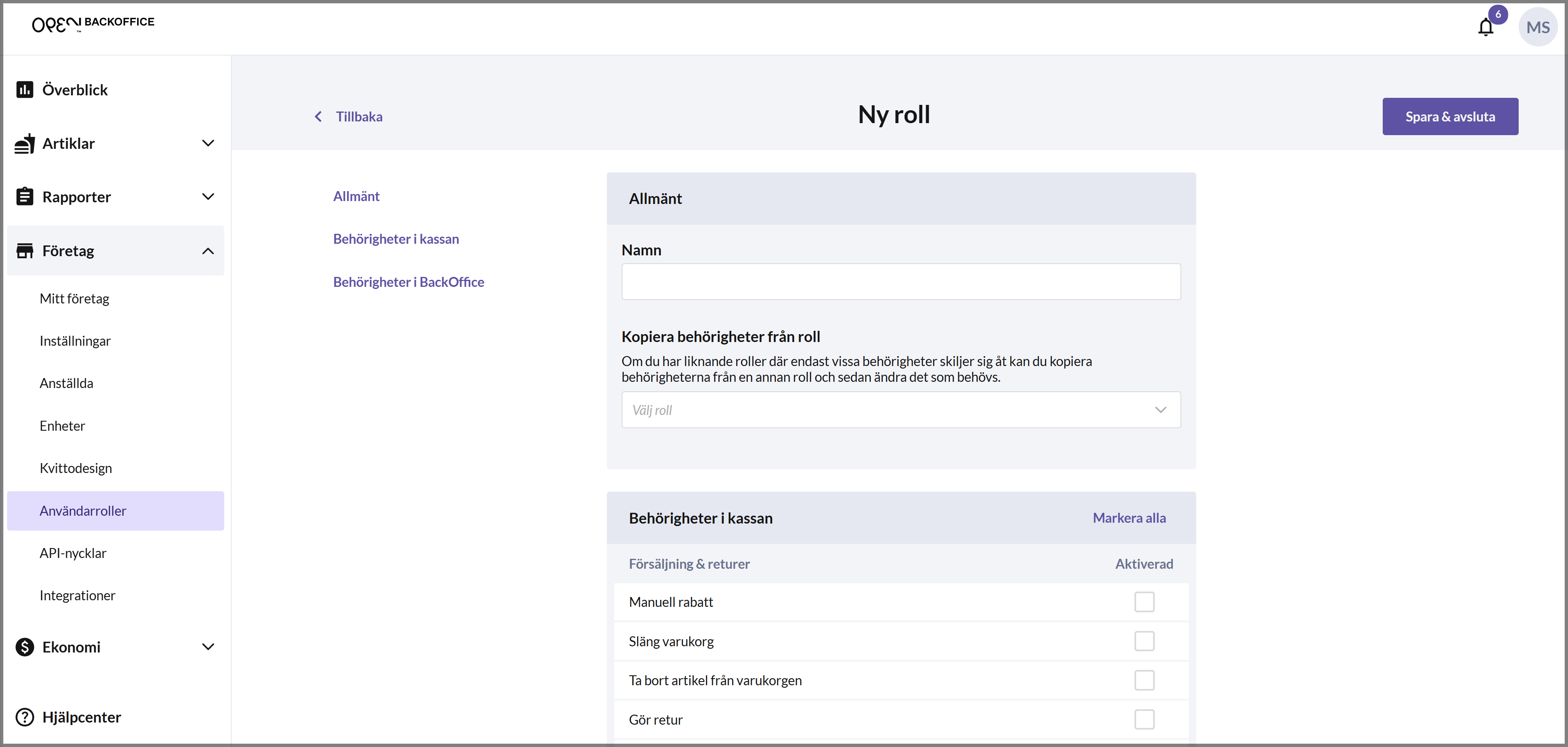
Namn
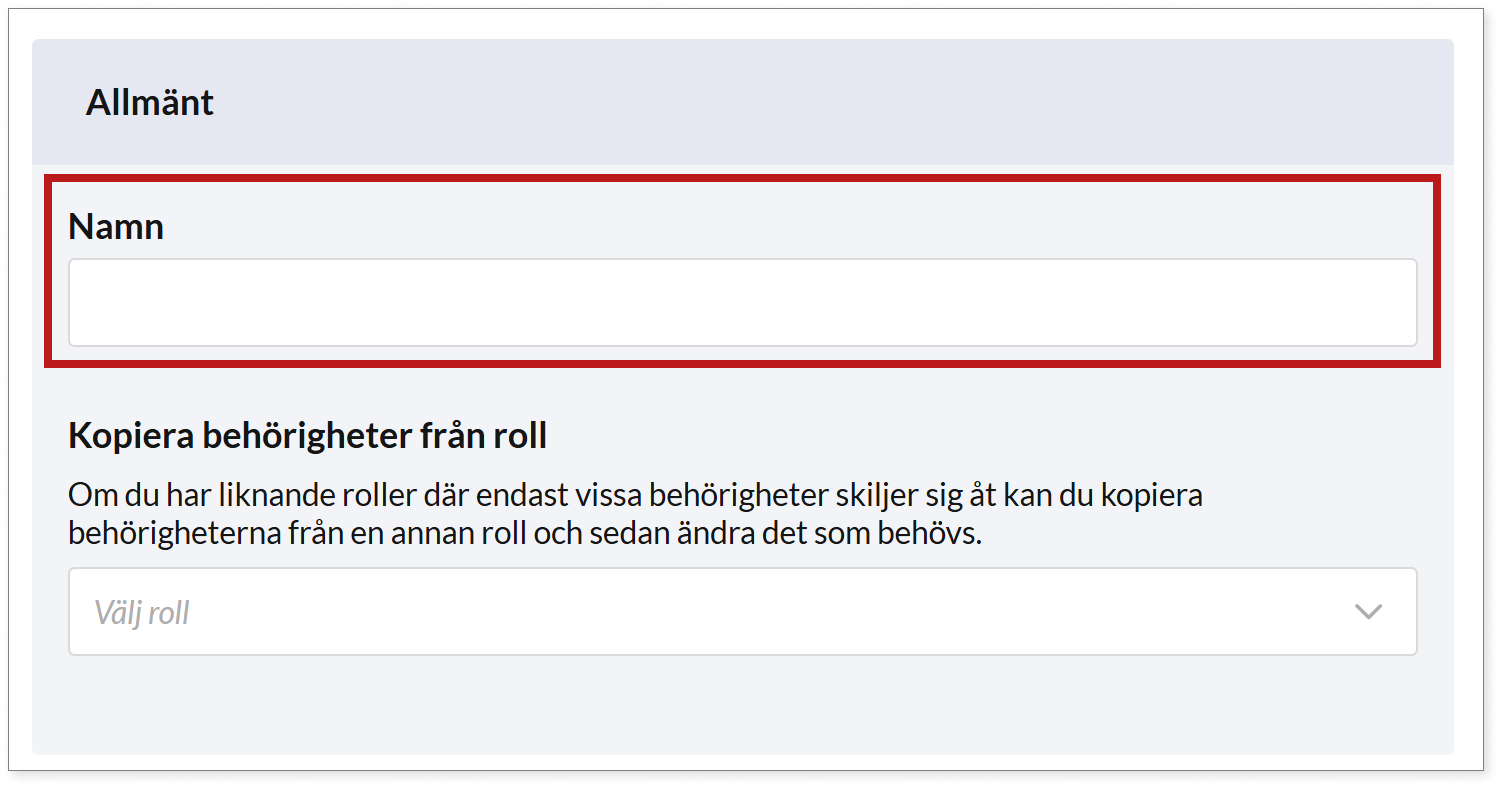
Välj ett namn för rollen. Ett tips är att använda ett beskrivande namn så att du enkelt kan matcha rätt roll med dina anställda. Om du till exempel har en restaurang, kanske du vill skapa olika roller för servitörer och hovmästare. Om du driver en butik kan du ha olika roller för butikschefer och kassörer.
Kopiera behörigheter från roll
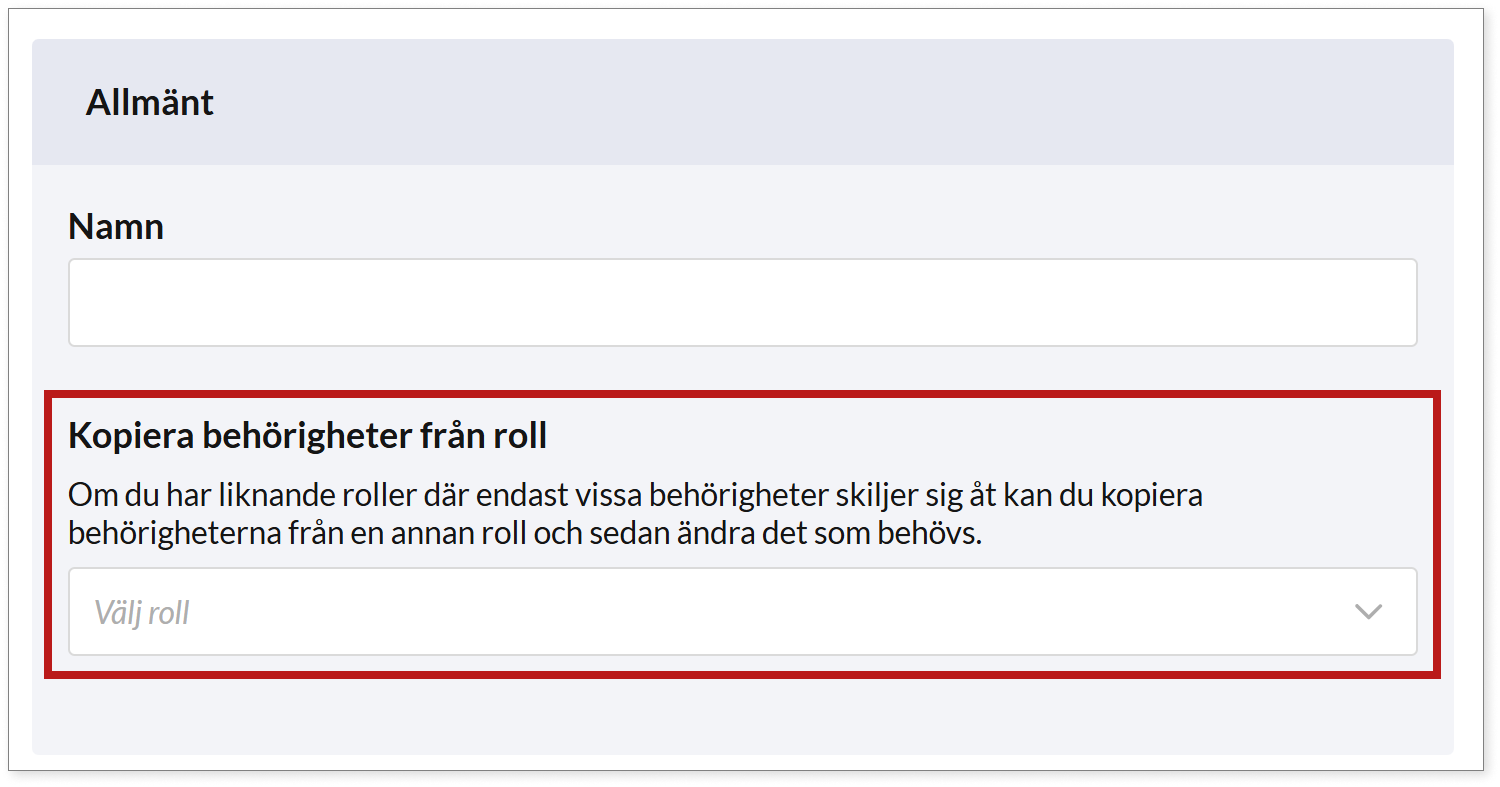
Om du har liknande roller där endast vissa behörigheter skiljer sig åt kan du kopiera behörigheterna från en annan roll och sedan ändra det som behövs. I så fall väljer du en roll från listan så hämtas alla behörigheter från den rollen.
Behörigheter i kassan
För att tilldela behörigheter i kassan, markera kryssrutan för den önskade behörigheten.
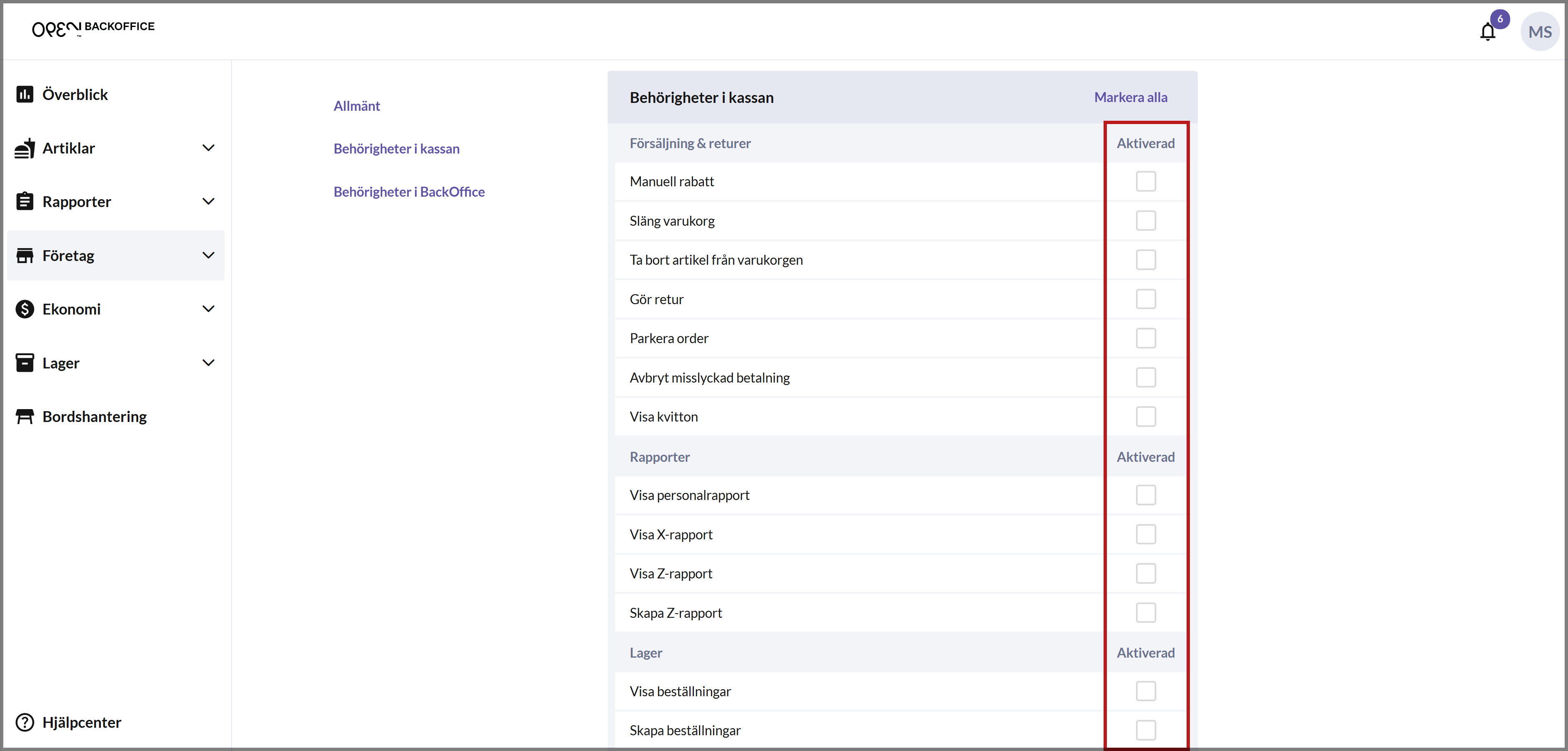
Använd knappen MARKERA ALLT om du vill att rollen ska ha alla behörigheter i kassan.
Tänk på att en anställd som ska ha arbeta med kassan måste få en PIN-KOD för att kunna logga in i kassan. Detta anger du i inställningarna för den anställda på sidan ANSTÄLLDA.
Behörigheter i BackOffice
För att tilldela behörigheter i BackOffice, markera kryssrutan för den önskade behörigheten.
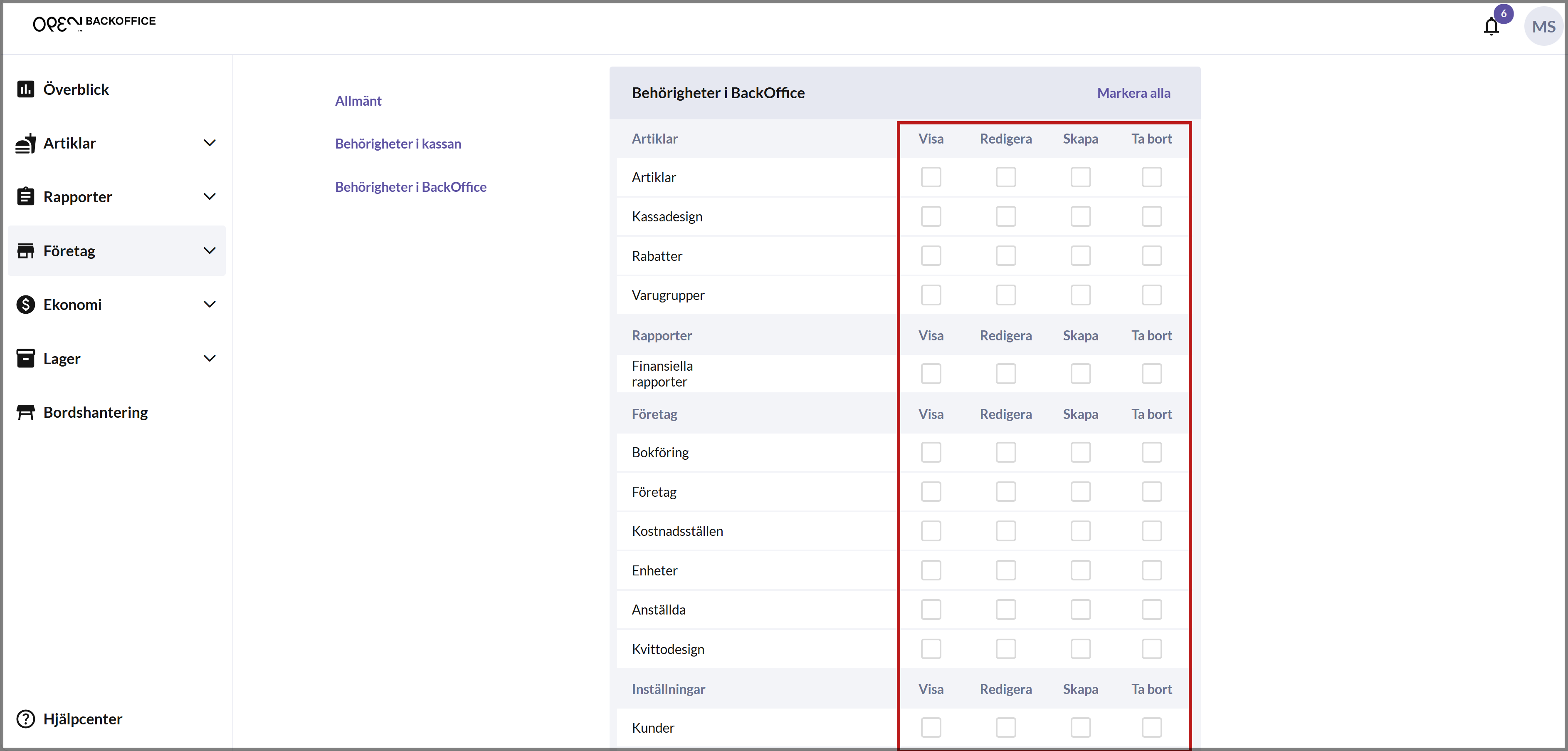
BackOffice-behörigheterna är uppdelade i fyra åtgärder med ökande åtkomstnivå: Visa, Redigera, Skapa och Ta bort.
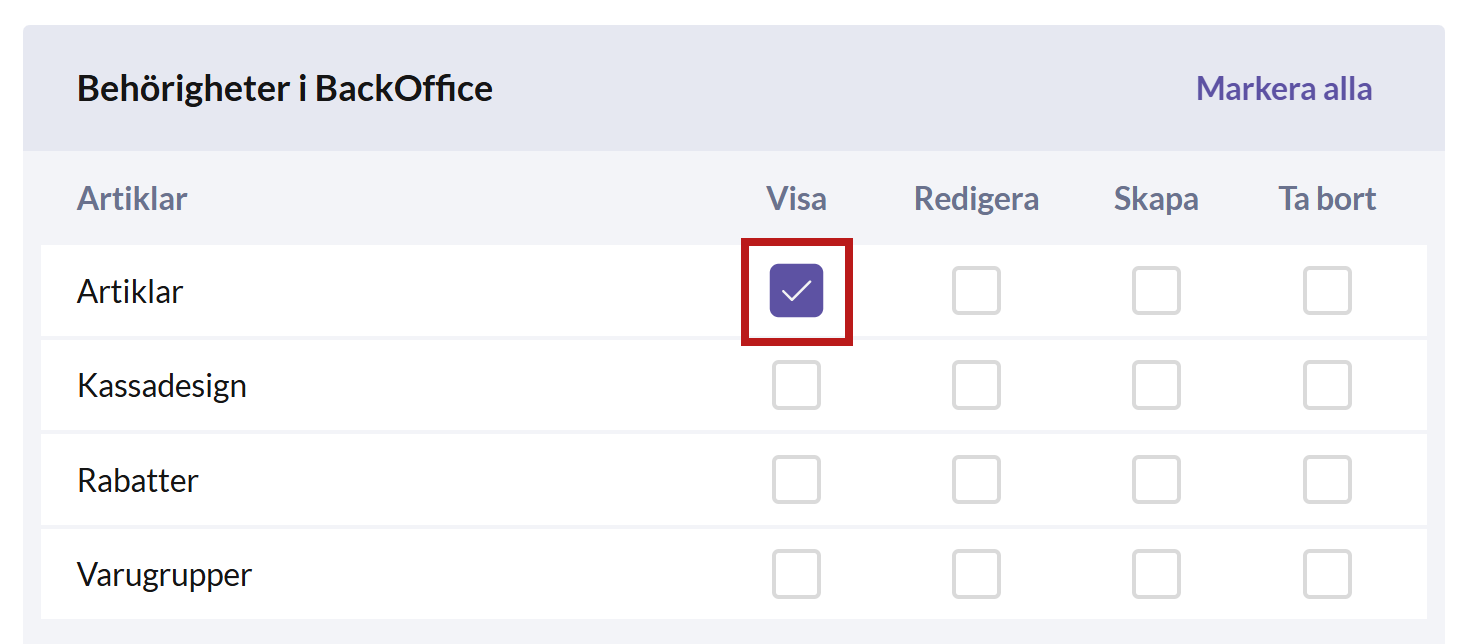
Visa: Rollen kan se den specifika vyn/sidan men inte göra några ändringar. Exempel: Om du markerar "Visa" för behörigheten Artiklar kan rollen se Artikelsidan i BackOffice men inte ändra något.
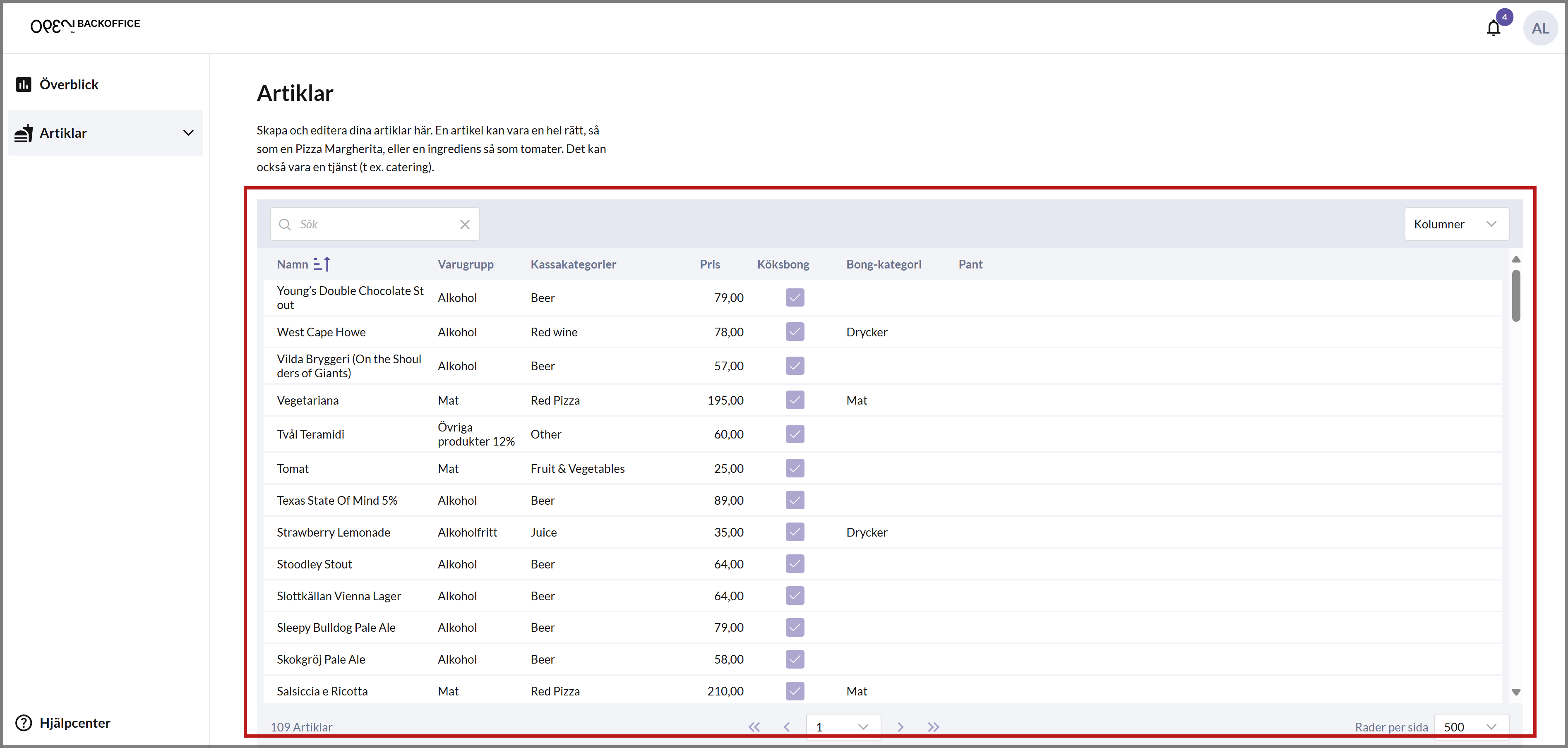

Redigera: Rollen kan både se och redigera innehållet på den specifika vyn/sidan. Exempel: Om du markerar "Redigera" för behörigheten Artiklar kan rollen redigera artiklarna samt se dem.
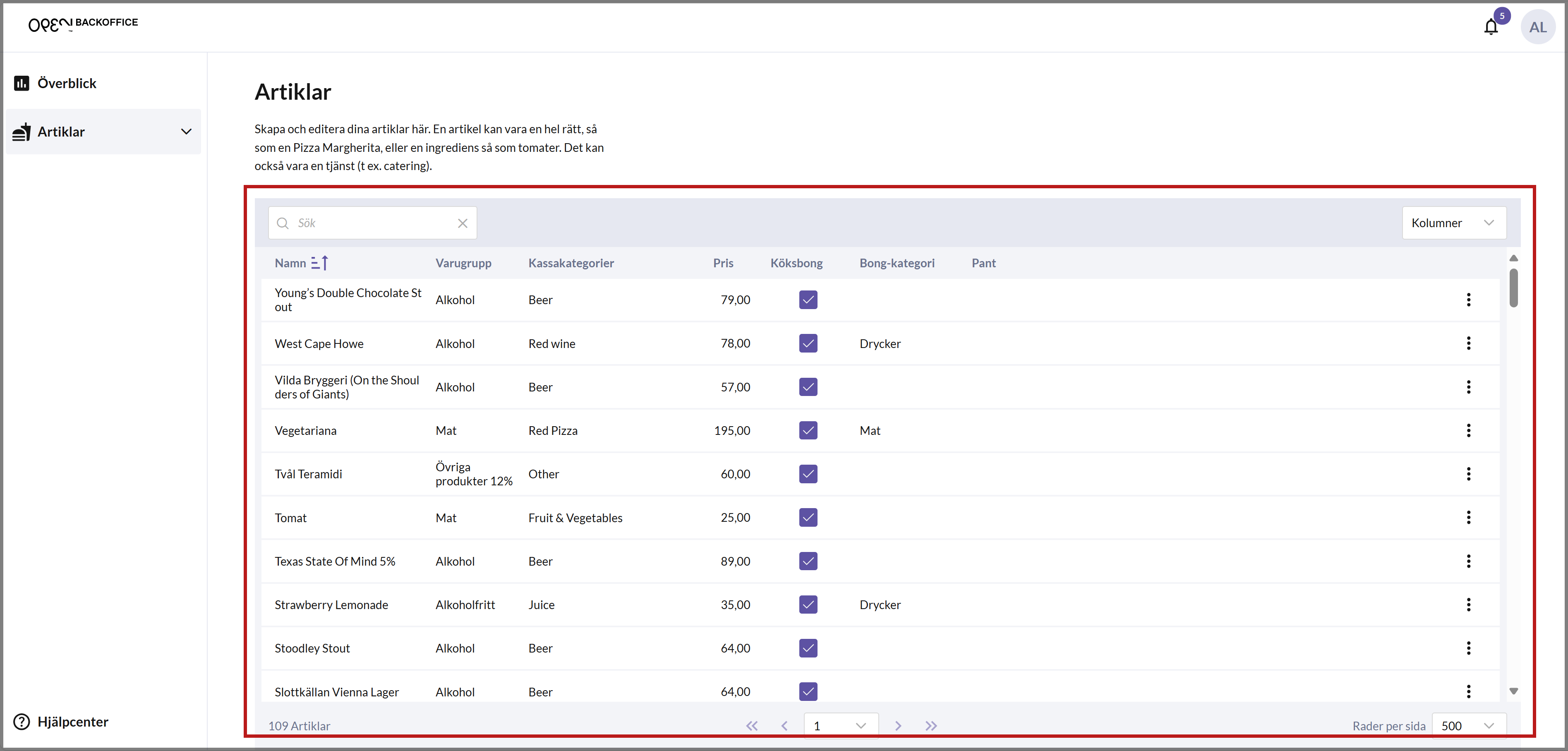
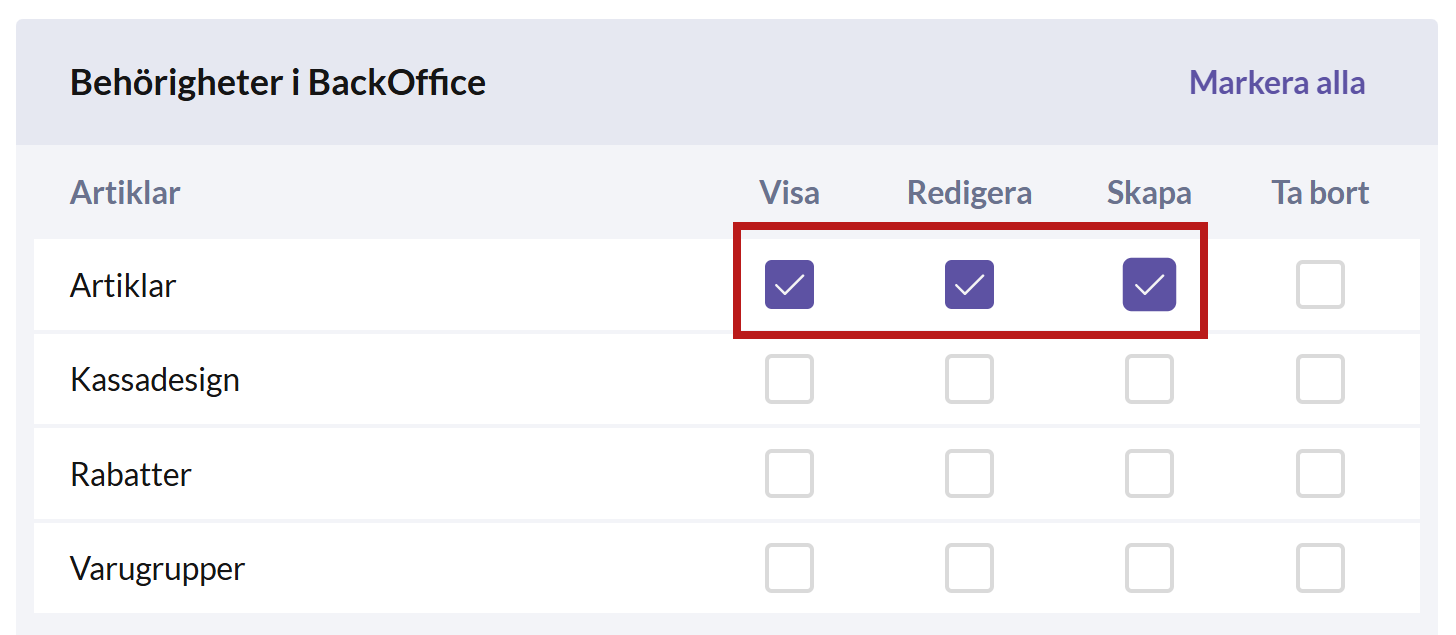
Skapa: Rollen kan se, redigera och skapa nytt innehåll på den specifika vyn/sidan. Exempel: Om du markerar "Skapa" för behörigheten Artiklar kan rollen skapa nya artiklar, utöver att se och redigera befintliga artiklar.
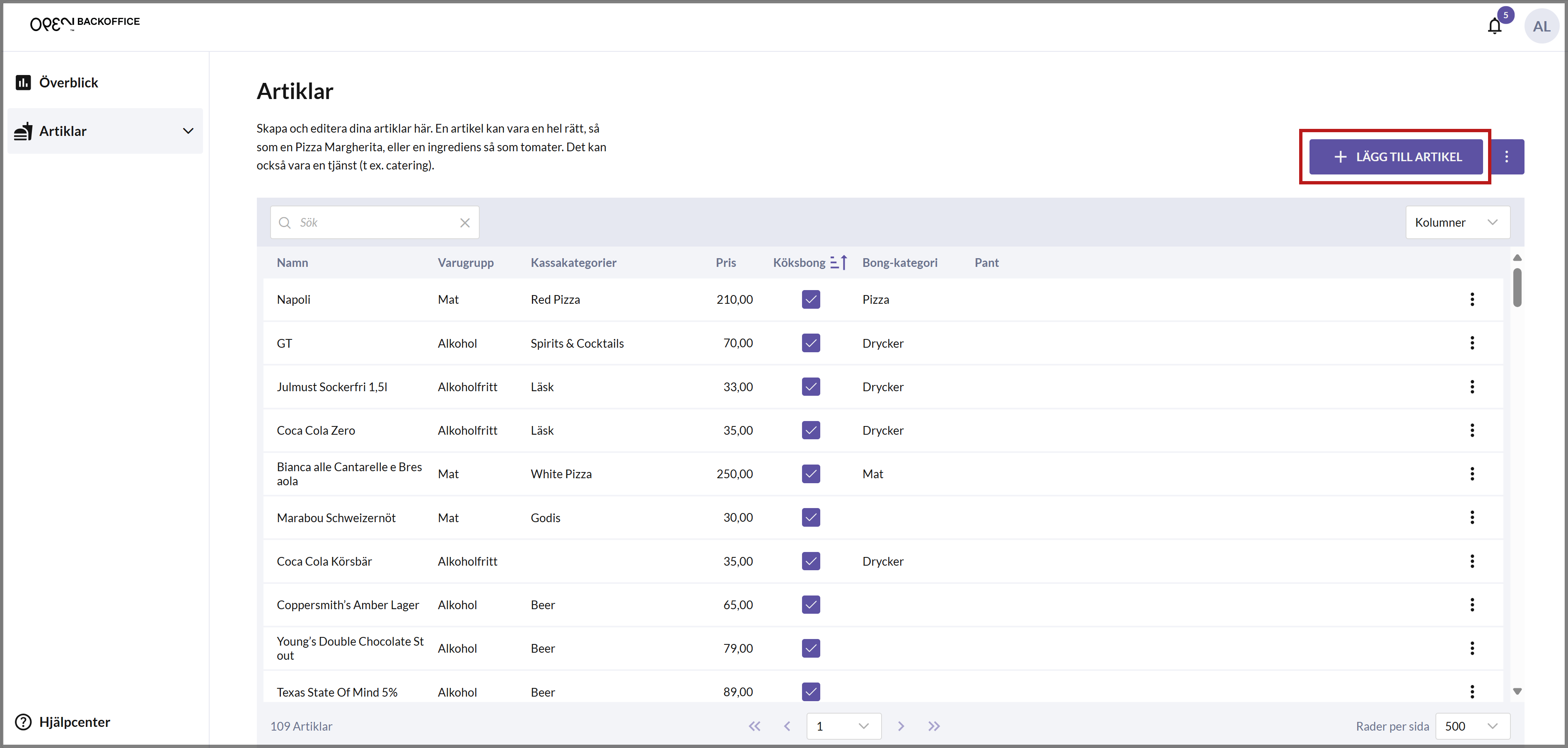
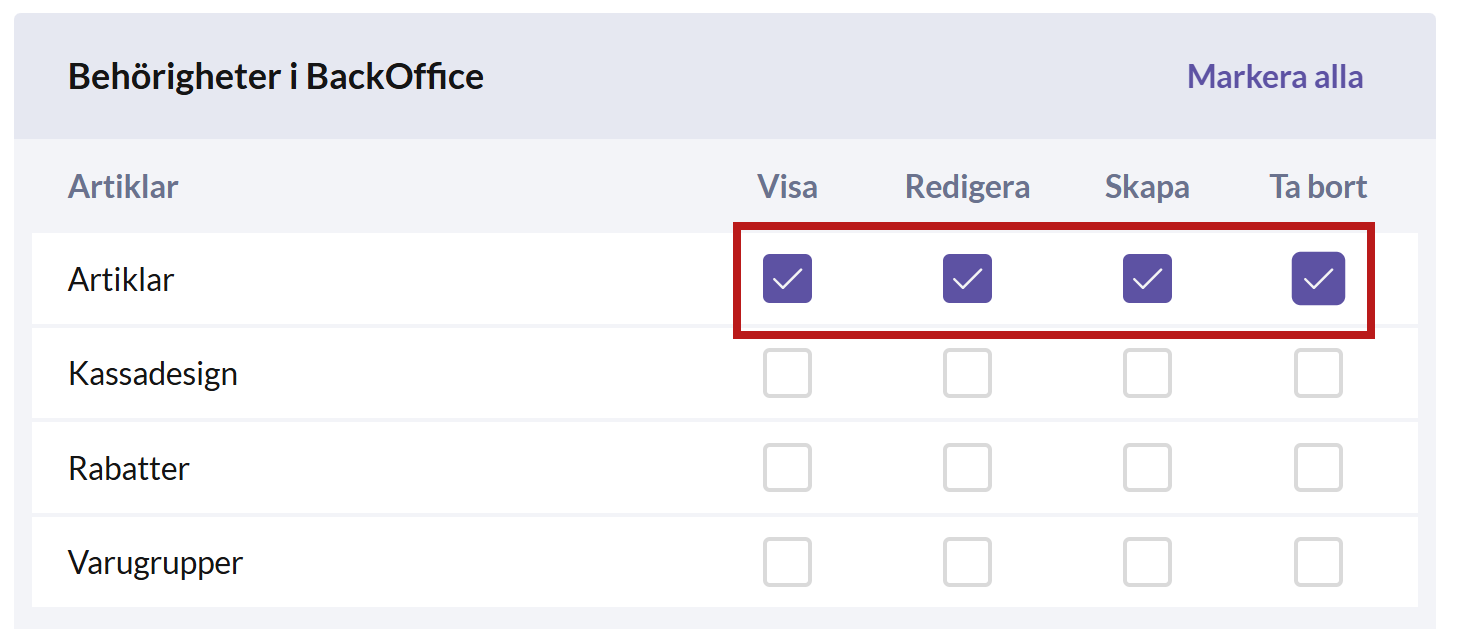
Ta bort: Rollen kan se, redigera, skapa och ta bort innehåll på den specifika vyn/sidan. Exempel: Om du markerar "Ta bort" för behörigheten Artiklar kan rollen ta bort artiklar, samt se, redigera och skapa dem.
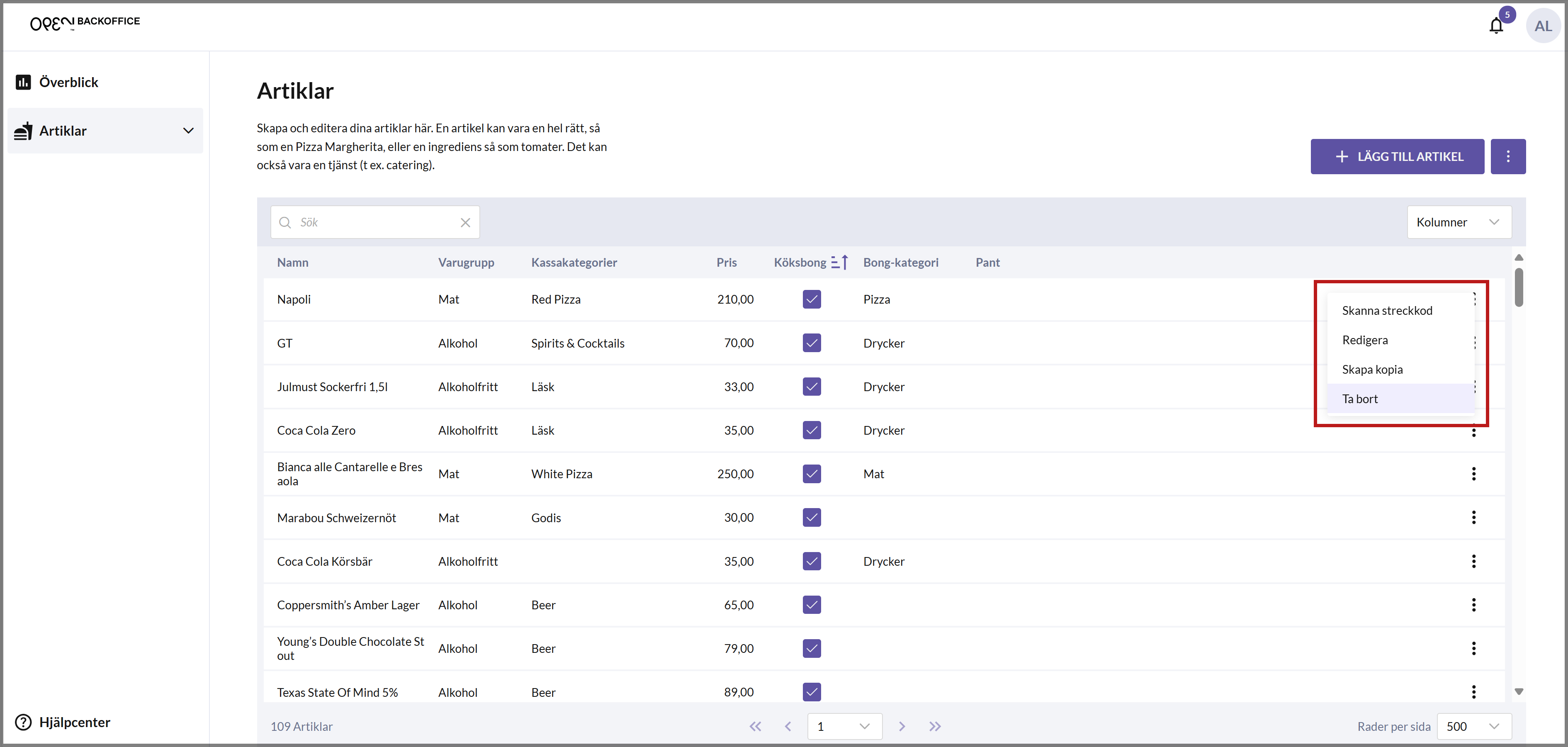
Använd knappen MARKERA ALLT om du vill att rollen ska ha alla behörigheter i BackOffice.
Tänk på att en anställd som ska ha arbeta med BackOffice måste ha en angiven mejladress för att kunna logga in i BackOffice. Detta anger du i inställningarna för den anställda på sidan ANSTÄLLDA.
När du är nöjd med din roll trycker du på SPARA & AVSLUTA, så tas du tillbaka till översikten över dina roller.
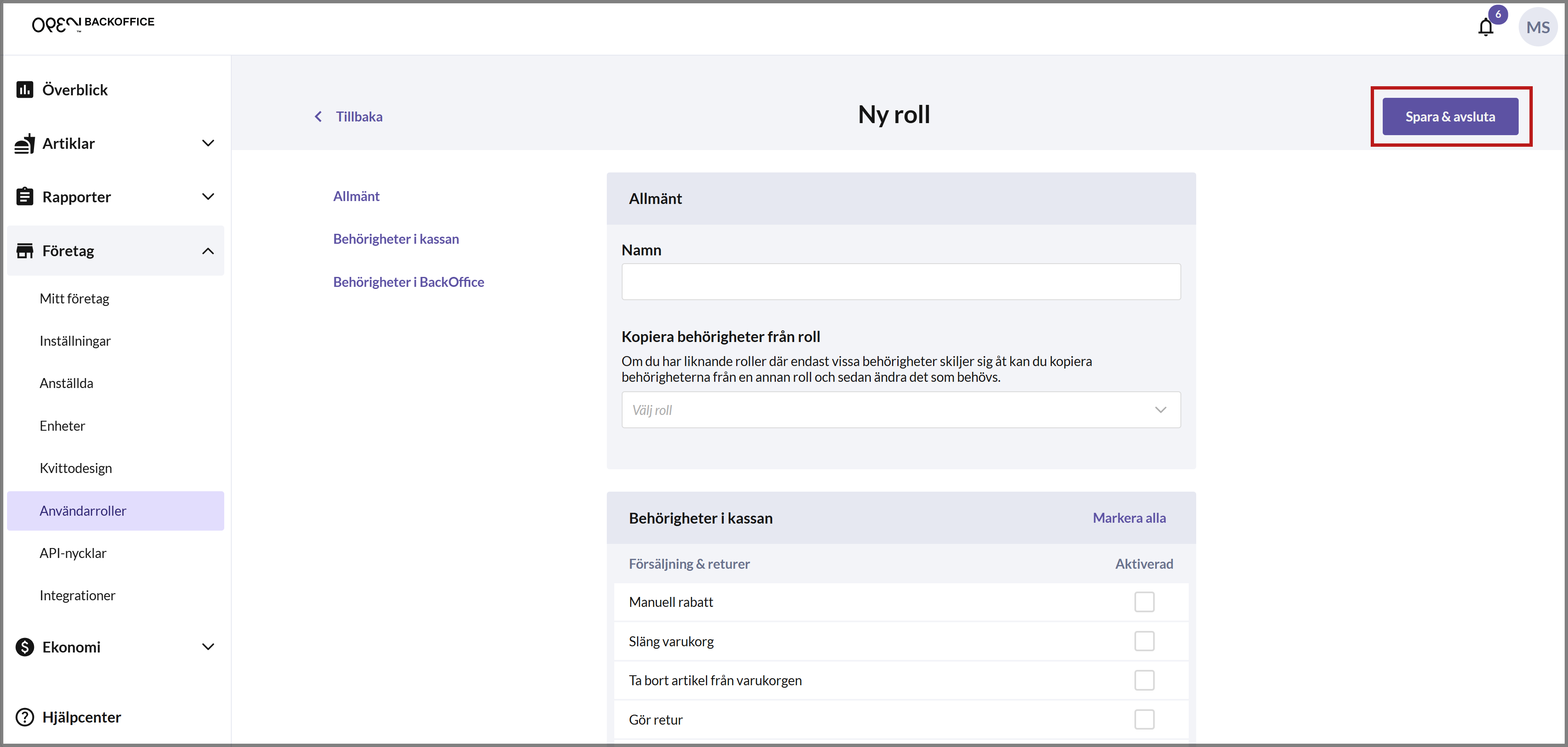
Du kan närsomhelst avbryta genom att trycka på knappen TILLBAKA uppe i det vänstra hörnet. Du får då upp en dialog där du får bekräfta att du vill lämna sidan, så sparas inte dina senaste ändringar.
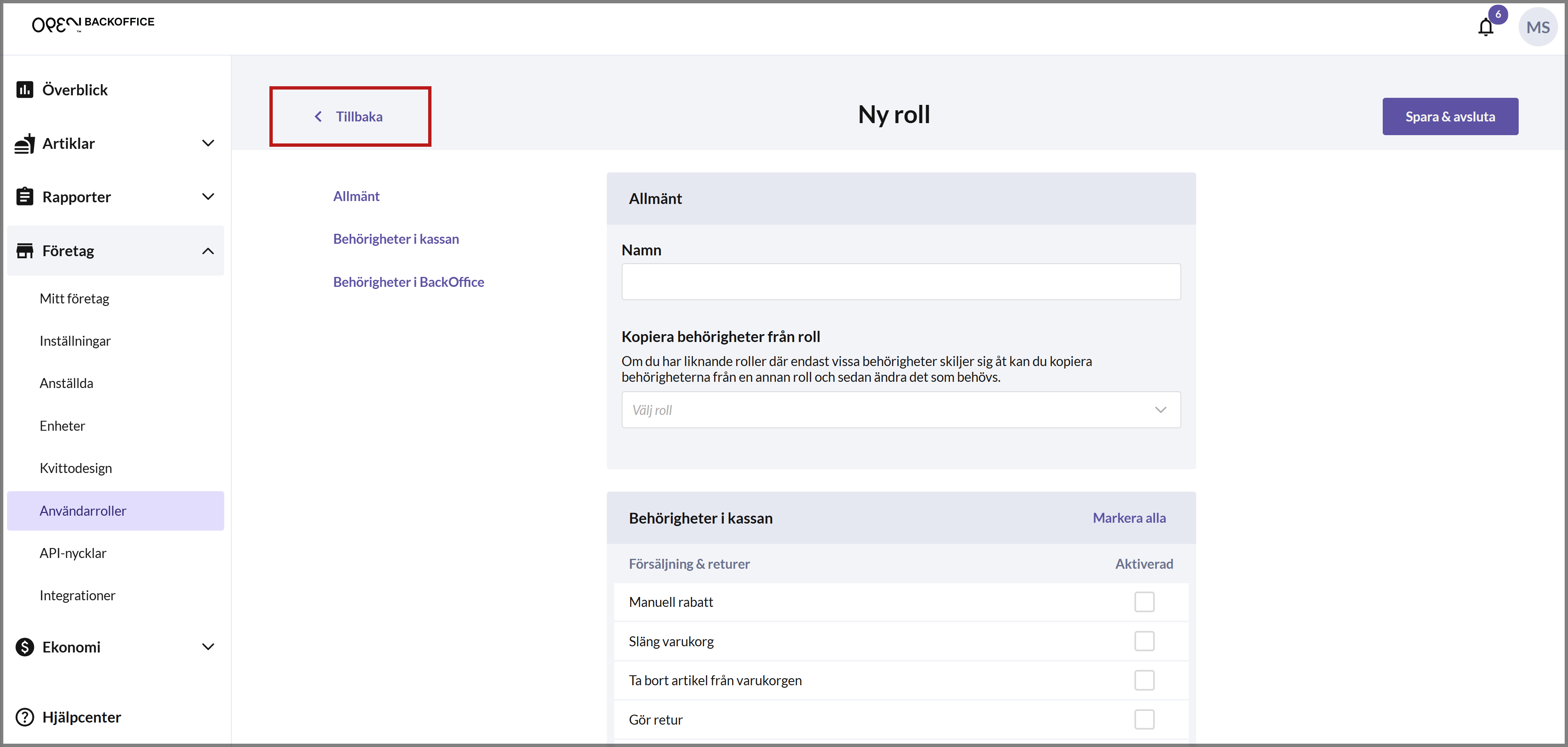
Ta bort en roll
Du kan enbart ta bort roller som inte är kopplade till någon anställd. Administratörsrollen kan inte tas bort, eftersom den behövs för att vid behov kunna byta ägare till en anställd med full behörighet.
I BackOffice, välj FÖRETAG i menyn och gå till sidan ANVÄNDARROLLER.
Du kan nu se en översikt av dina existerande roller.
För att ta bort rollen trycker du på PAPPERSKORGEN längst till höger på den aktuella rollen.
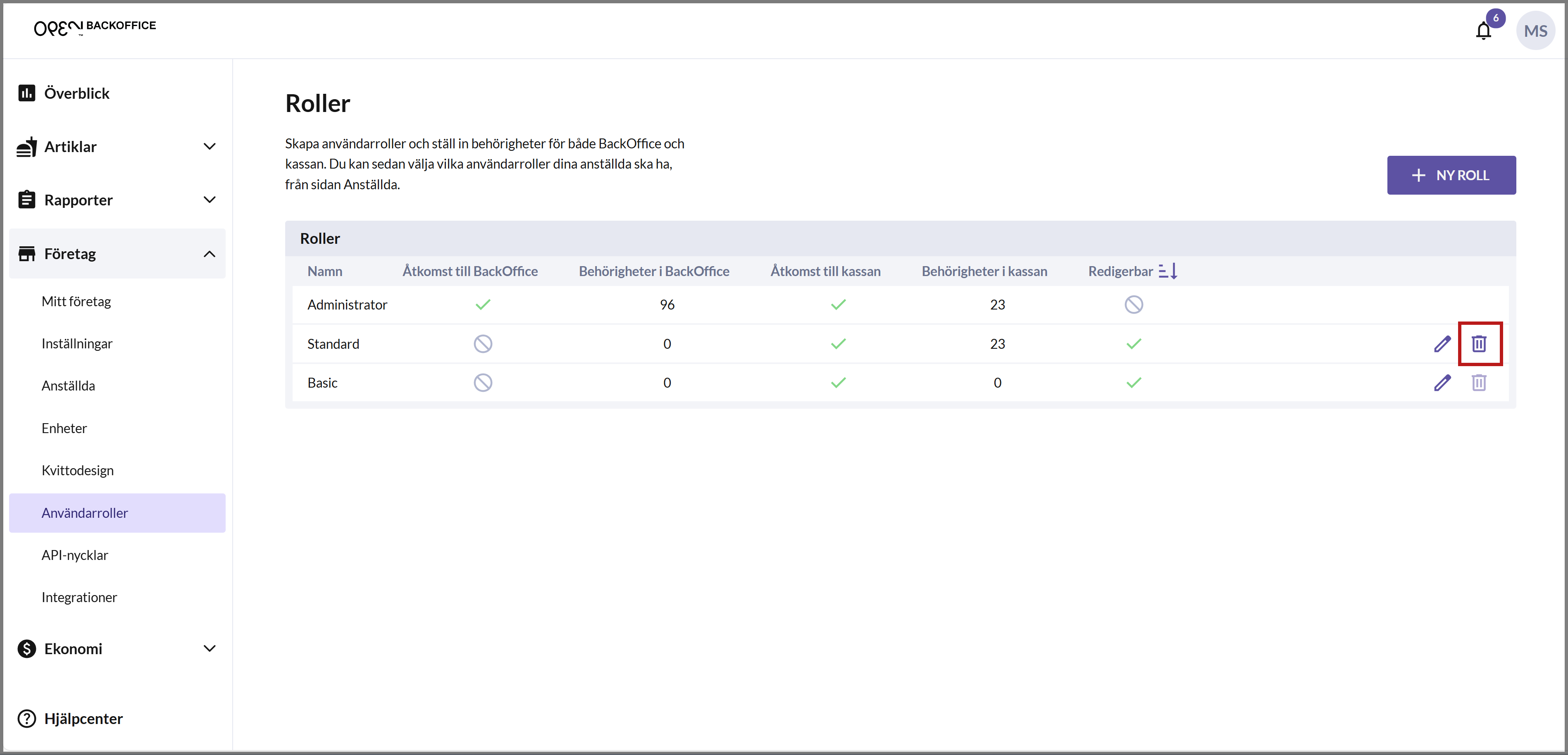
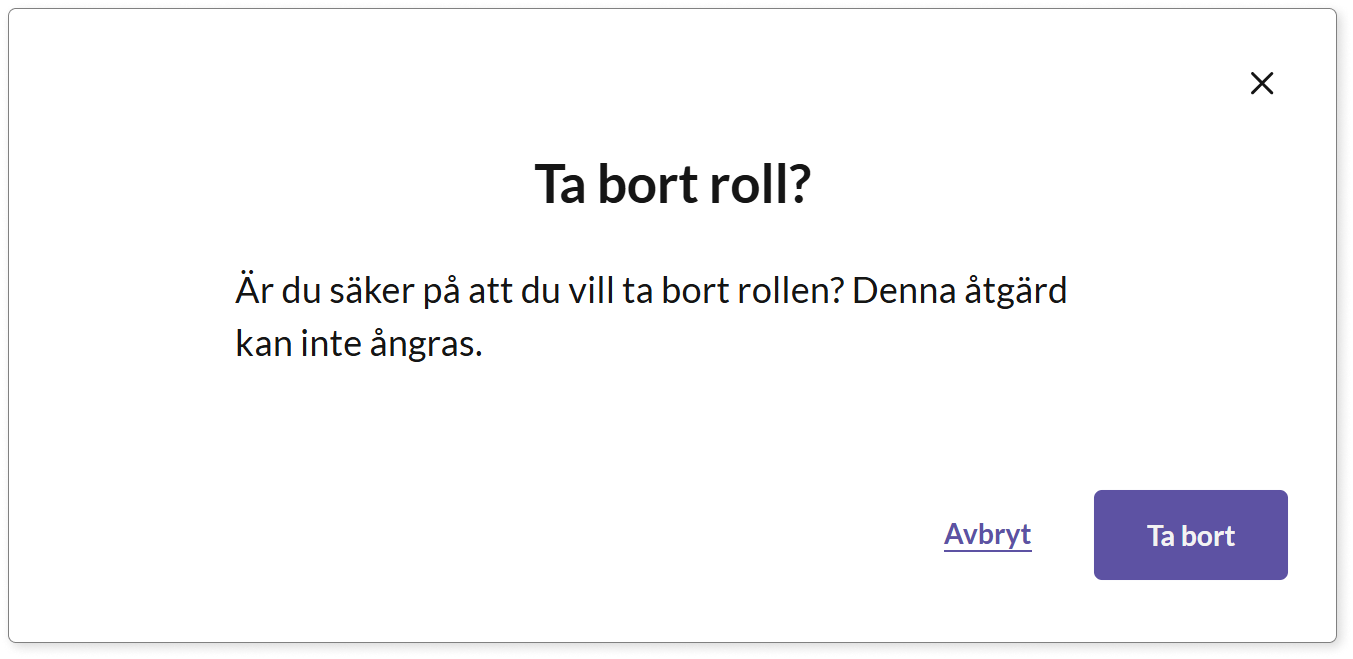
- En dialogruta kommer att visas där du bekräftar att du vill ta bort rollen.
Välja roller för dina anställda
När användarrollerna är skapade med inställda behörigheter för både BackOffice och kassan, kan du sedan välja vilka användarroller dina anställda ska ha, från sidan Anställda.
Hantera information som berör dina anställda och skapa PIN-koder så att varje anställd som ska arbeta med kassan har en personlig kod för att logga in i kassan. För en anställd som ska arbeta i BackOffice så kommer det vara nödvändigt att lägga in dennes mailadress.
I BackOffice, välj FÖRETAG i menyn och gå till sidan ANSTÄLLDA.
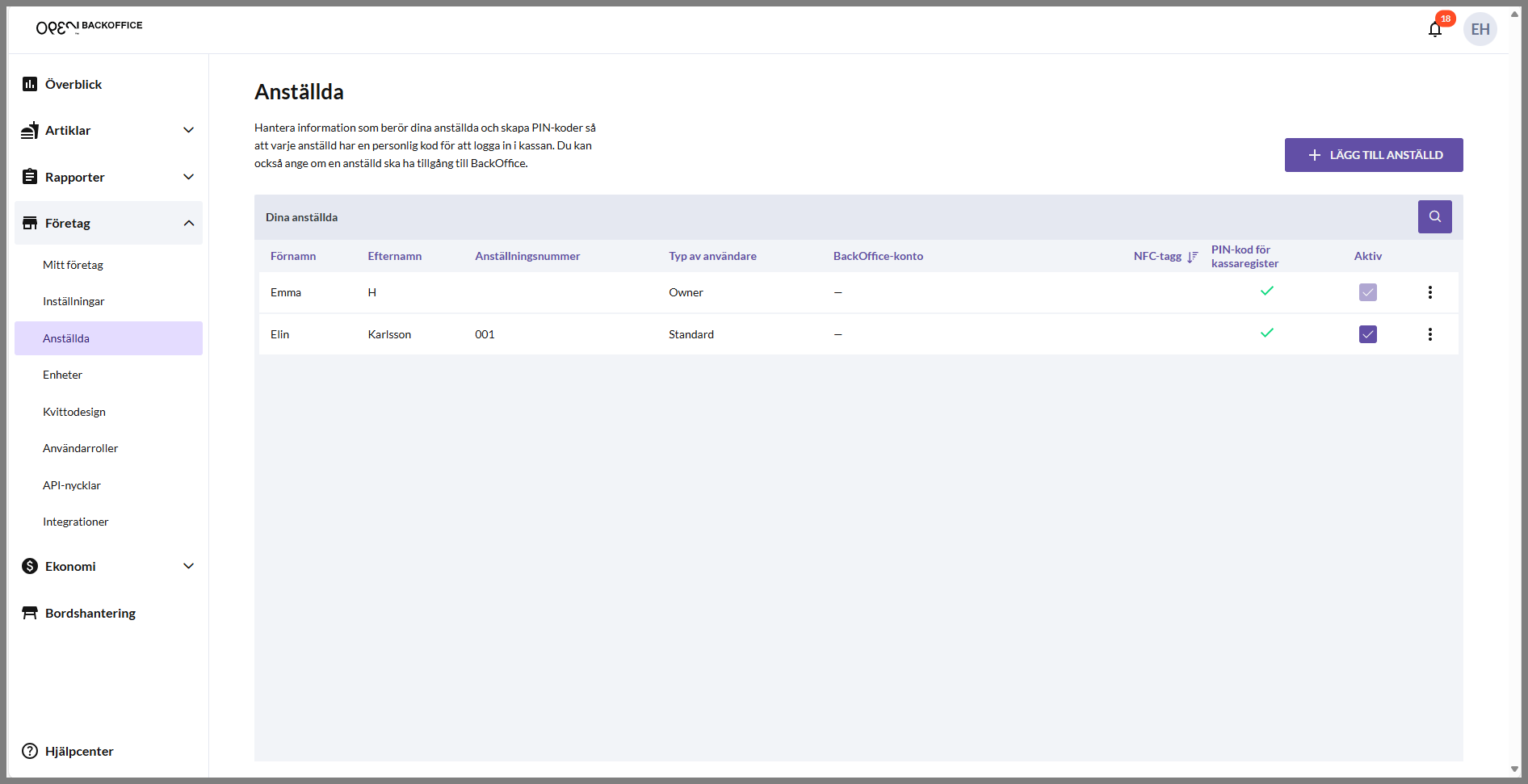
Du kan nu se en översikt. I början står endast en rad och det är ägaren (owner) som visas och den raden kan endast redigeras begränsat och inte tas bort.
För att lägga till anställd, klicka på knappen + LÄGG TILL ANSTÄLLD.
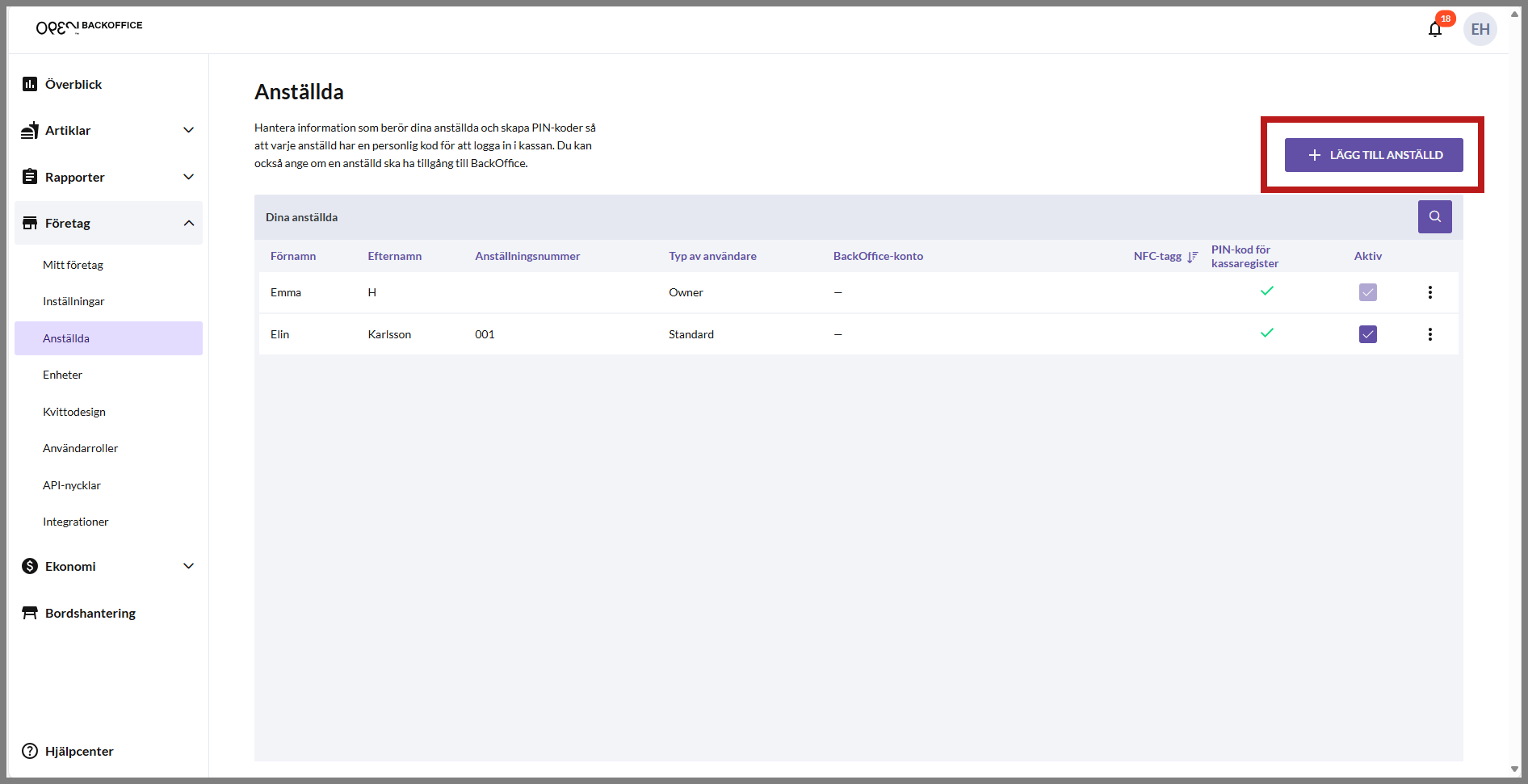
I dialogrutan som öppnas fyller du i Namn och typ av Användarroll den anställda ska ha.

Personnummer, anställningsnummer, PIN-kod för kassan samt kontaktuppgifter kan enkelt läggas till här, men är valfritt.
Notera att PIN-kod dock är nödvändigt om den anställda ska arbeta i kassan. Samma sak gäller även om personen ska arbeta i BackOffice, då är det nödvändigt att lägga till mailadress.
Kryssrutan för status Aktiv ska vara ifylld om den anställda är aktiv. Bocka enkelt ur om du inte vill att den anställda ska vara aktiv längre.
Klicka på SPARA ANSTÄLLD när allt önskat är ifyllt, så stängs dialogrutan.
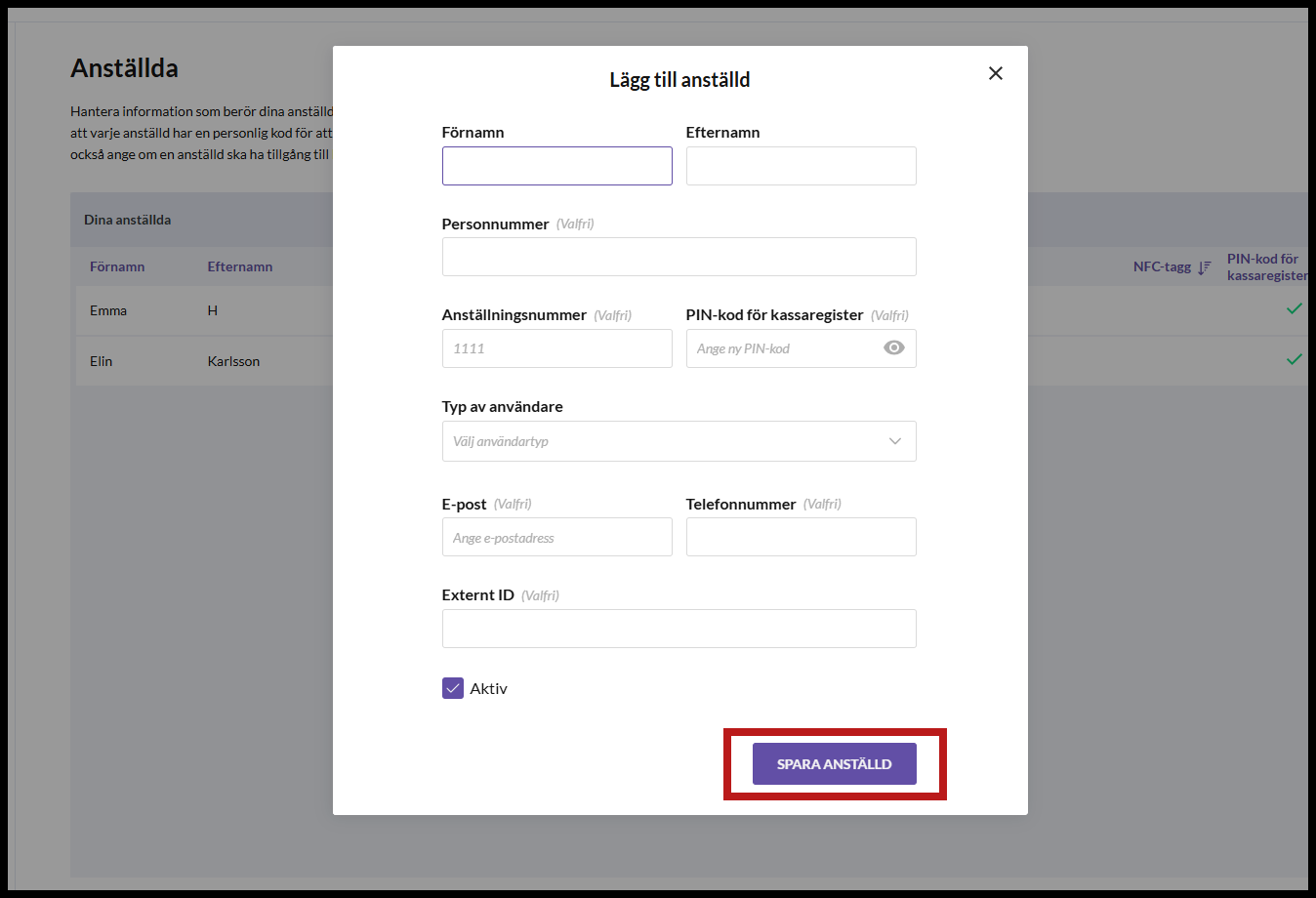
I listan visas nu den anställdas information på en rad: namn, eventuellt anställningsnummer, samt användarroll. Du kan även se ifall användaren har ett BackOffice-konto, en kopplad NFC-tagg, om en PIN-kod är registrerad samt om den anställda är aktiv eller inte.
För att redigera eller ta bort en anställd, klicka på raden med den berörda anställda eller de tre prickarna längst till höger på raden.